Imate problema sa slanjem e-pošte bez obzira na primatelja putem vašeg iPada ili drugog iDevicea? Kad uvijek šaljete e-poštu, rezultira li uvijek porukom o pogrešci „Ne mogu poslati poštu. Kopija je stavljena u vašu izlaznu poštu. Poslužitelj je odbio primatelja jer ne dopušta prenošenje. "
Ako je tako, niste sami. Nedavno se mnogi korisnici iPada žale da njihov iPad uopće ne može slati e-poštu! Srećom, ova poruka o pogrešci obično znači da postavke poslužitelja odlazne pošte jednostavno nisu sasvim u redu.
Srećom za sve nas koji imamo ovaj problem, to se doista lako može popraviti resetiranjem vjerodajnica za taj račun e-pošte. Evo svega što trebate učiniti da popravite kada vaš uređaj ne može slati e-poštu!
- Ažurirajte svoj iOS
- Pogotovo ako vidite ovu poruku o pogrešci kada pokušate poslati e-poštu s iOS-om 11: „Ne mogu poslati poštu. Poslužitelj je poruku odbio ”
- Uključivanje i isključivanje načina rada u zrakoplovu
- Provjerite postavke poslužitelja odlazne pošte i provjerite jesu li vaše korisničko ime i lozinka navedeni i ispravni
- Ne zaboravite provjeriti ima li više postavki poslužitelja za dolaznu ili odlaznu poštu. Moguće je da jedan od njih možda nema vaše odgovarajuće vjerodajnice
- Isključite WiFi i šaljite e-poštu putem mobilne podatkovne veze
- Idite na Postavke> Lozinke i račun ili Računi i lozinke (za starije iOS potražite Mail ili Mail, kontakti, kalendari), a zatim taknite Accounts> Dodirnite Problematični račun> Dodirnite svoju adresu e-pošte i potvrdite podatke o svom računu i SMTP informacije za poslužitelji dolazne i odlazne pošte
- U odjeljku SMTP poslužitelj odlazne pošte> Primarni poslužitelj isključite poslužitelj, a zatim ga ponovno UKLJUČITE i u odjeljak Poslužitelj odlazne pošte unesite OBA korisničkog imena i lozinke. Dodirnite Gotovo za spremanje promjena
- Provjerite preporučene postavke za svoj račun e-pošte pomoću Appleova alata za pretraživanje postavki pošte. Provjerite podudaraju li se ove postavke s vašim iDeviceom. Ako nije, ažurirajte iDevice ručno
- Izbrišite problematični račun e-pošte, a zatim ga dodajte natrag
- O problemu se obratite svom davatelju usluga pošte i zamolite ih da provjere upotrebljavate li ispravne postavke
Zašto mi se ovo događa?
- Kad istovremeno pokušate pristupiti više e-adresa (ili računa e-pošte)
- Problemi s mrežom i problemi s vezom
- Postavke poslužitelja odlazne pošte, SMTP-a ili primarnog poslužitelja računa e-pošte nisu ispravne
Ispravci za iPad Ne mogu slati e-poštu
Ručni unos podataka o računu e-pošte?
Ako svoje račune postavljate ručno, provjerite imate li korisničko ime i lozinku za postavke poslužitelja pošte INCOMING i OUTGOING na vašem iDevice.
Kada ručno konfigurirate svoje račune, morate dva puta unijeti korisničko ime i lozinku za svoj račun e-pošte - jednom za dolazne i opet za odlazne.
Ponekad je najlakše ponovno instalirati račun pošte
Vjerojatno je najjednostavnije riješiti problematičan račun e-pošte, a zatim ga vratiti. Ova mala akcija često čini svu razliku i rješava i male i velike probleme.
- Idite na Postavke> Lozinke i računi ili Računi i lozinke> Računi>
- Dodirnite problematični račun e-pošte i pomaknite se dolje do odjeljka " Izbriši račun "

- Dodirnite poruku „ Delete from My iPhone “
- A zatim prođite kroz uobičajeni postupak dodavanja računa e-pošte putem Postavke> Lozinke i računi> Računi> Dodaj račun

Pokušajte izbrisati sadržaj e-pošte
Ponekad u samim porukama e-pošte postoji nešto što uzrokuje probleme.
- Pogledajte poruke e-pošte koje pokušavate poslati kad je ovaj problem započeo
- Izbrišite SVE tekst, slike, privitke i tako dalje iz teksta, uključujući sve proslijeđene niti i informacije o porukama u lancu e-pošte. Uklonite sve dok ne dobijete samo prazan sadržaj e-pošte
- Zatim unesite ono što želite poslati i pokušajte ga poslati!
- Ako uspije, problem je nastao u sadržaju e-poruke
Pogledajte SMTP postavke
Korak - 1 Postavke
Idite na Postavke vašeg iPhonea ili iPada i odaberite Račune i zaporke (za starije iOS potražite Mail ili Mail, kontakti, kalendari)
Korak - 2 Račun e-pošte
Tapkanjem odaberite račun e-pošte s kojim imate problema kao što je prikazano u nastavku.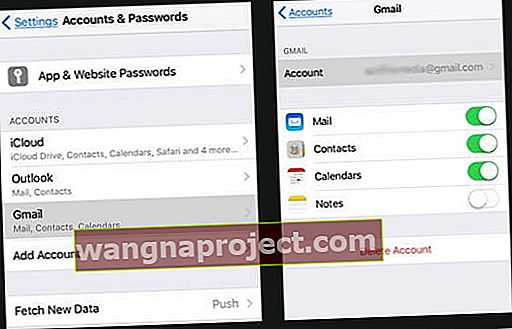
Korak - 3 Na sljedećem zaslonu dodirnite Račun
Korak - 4 DODAJTE ID
Na ovom zaslonu ponovo unesite svoj EMAIL ID i lozinku povezane s vašim računom i dodirnite Gotovo. Obavezno upotrijebite potpuni ID e-pošte, na primjer, [zaštićen e-poštom]. Provjerite jesu li vaše korisničko ime i lozinka ispravni, čak i ako je lozinka navedena kao neobvezna.
Korak - 5 Provjerite postavke SMTP poslužitelja
Na zaslonu s podacima o računu kliknite SMTP. Kada prijeđete na sljedeći zaslon, SMTP poslužitelj trebao bi se vidjeti pod PRIMARNIM SERVEROM kao "Uključeno".

Korak - 6 SMTP SERVER
Ako SMTP poslužitelj nije UKLJUČEN, dodirnite gumb poslužitelja i postavite ga na sljedeći zaslon. Ispunite neobavezna područja za ime i lozinku.
Provjerite jesu li korisničko ime i lozinka ispravni i dodani u odjeljku Poslužitelj odlazne pošte.
Uz to, provjerite je li Use SSL uključen i Authentication postavljen na Password. Ne zaboravite dodirnuti Gotovo na vrhu zaslona da biste spremili promjene!
Unesite svoj korisnički ID i lozinku za OBOJE poslužitelja odlazne pošte, kao i za poslužitelj dolazne pošte .
Kada postavite većinu računa e-pošte, dva puta unosite svoj korisnički ID i lozinku, jednom za dolazni SMTP poslužitelj i opet za odlazni SMTP poslužitelj.
Postoje iznimke od pravila, uključujući Microsoft Exchange i iCloud. Većina ostalih ISP-a i davatelja usluga e-pošte zahtijevaju da ove podatke unesete dva puta.

Korak - 7 Isključite iPhone ili iPad i pokušajte ponovo s e-poštom
To bi trebalo riješiti problem povezan s pogreškom koju imate.
Ako ovo ne riješi vaš problem, predlažemo da izbrišete račun e-pošte s uređaja i ponovo kreirate račun e-pošte. Ako je vaš račun aktivan, nećete izgubiti e-poštu koju imate u mapama pošte.
Izbrišite račun e-pošte i dodajte ručno
Nakon što uklonite račun iz zadane aplikacije Pošta putem Postavke> Lozinke i računi , morate ga vratiti ručno pomoću opcije Ostalo na zaslonu za odabir računa.
Zatim unesite svoj račun e-pošte pomoću postavki IMAP kada se to zatraži (ove podatke potražite od davatelja usluga e-pošte.
Nakon što dodate račun s tim postavkama, e-adrese bi trebale početi prolaziti.
Za račune pošte AOL
- Idite na Postavke> Lozinke i računi ili Računi i lozinke (ili Pošta za starije iOS)> Računi> Na popisu dodirnite svoj račun e-pošte AOL
- Dodirnite svoju e-adresu AOL na vrhu stranice
- Odaberite SMTP iz podataka o računu
- Odaberite SMTP sa SMPT stranice
- Provjerite je li poslužitelj UKLJUČEN
- Provjerite je li ime hosta smtp.aol.com
- Provjerite jesu li korisničko ime i lozinka točni
- Postavite provjeru autentičnosti na lozinku
- Provjerite je li port poslužitelja 587
Još uvijek ne radi?
Ako vaš račun i dalje uzrokuje probleme, a vi i dalje vidite ovu poruku o pogrešci, obratite se svom davatelju usluga e-pošte i zamolite ih da potvrde postavke koje koristite, uključujući ime hosta, korisničko ime, postavke poslužitelja, podatke o portu i način autentifikacije uređaja svoj račun (obično lozinka, ali može biti i nešto drugo.)
Savjeti za čitatelje 
- Iako postavke vašeg poslužitelja pošte za korisničko ime i lozinku kažu neobavezne, one nisu neobavezne! Obavezno unesite punu adresu e-pošte kao korisničko ime I lozinku e-pošte
- Jedan čitatelj otkrio je da je isključivanje primarnog poslužitelja e-pošte riješilo problem i sva je odlazna pošta ispravno poslana. Druga varijacija u kojoj iFolks pronalazi uspjeh je isključivanje primarnog poslužitelja i uključivanje pojedinačnih poslužitelja
- Provjerite postavku poslužitelja odlazne pošte. provjerite jesu li tu vaše korisničko ime i lozinka. Za iOS 11 idite na postavke> računi i lozinke> vaš račun e-pošte> račun> poslužitelj odlazne pošte i dodirnite ime poslužitelja pored SMTP. Zatim pogledajte svoj primarni poslužitelj i provjerite jesu li korisničko ime i lozinka uneseni i ispravni (čak i ako piše da je lozinka neobavezna!)
- Ako vaš davatelj usluga e-pošte ne dopušta sigurnu vezu sa SMTP-om, koristite SMTP poslužitelj vašeg mobilnog operatera za odlaznu e-poštu
- Za te određene informacije obratite se svojem mobilnom operateru
- Isključi Povećaj razinu citata. Idite na Postavke> Pošta> Pomaknite se prema dolje do "Povećaj razinu citata"> Isključi
Ako i dalje imate problema, predlažemo da se obratite svom davatelju usluga e-pošte ili Apple podršci.





